- Se você tiver dúvidas sobre como atualizar os drivers dos computadores portáteis Acer Predator Helios 300, existem maneiras diferentes de registrar seu objetivo.
- Você pode atualizar os drivers do Acer Predator baixando-os manualmente dos sites da empresa.
- Outros podem preferir atualizar os drivers Acer Predator Helios 300 com software de terceiros.

XINSTALE CLICANDO NO ARQUIVO DE DOWNLOAD
PATROCINADO
- Baixe Fortect e instale em seu PC.
- Inicia o processo de varredura de la herramienta para encontrar arquivos corrompidos que são a fonte do seu problema.
- Clique no botão direito em Iniciar reparação para que a ferramenta possa iniciar o algoritmo de reparação
- Fortect foi baixado por 0 leitores este mês, com uma qualificação de 4.3 no TrustPilot.
Lançado originalmente em 2017, o Predator Helios 300 é um portátil para jogos de grande valor que a Acer atualiza com novos modelos.
Para garantir o melhor desempenho em jogos de Helios 300, pelo menos você deve manter atualizados seus gráficos, sons, compatibilidade com jogos (Visual C++ e NET Framework) e drivers de dispositivos de vermelho.
Como atualizar os drivers para Acer Helios 300?
Existem várias formas de atualizar os drivers de dispositivo para um Acer Predator Helios 300 e qualquer outro PC com Windows 10.
Helios 300 também vem com alguns aplicativos pré-instalados para que você possa atualizar seus drivers de dispositivo. Você pode atualizar os drivers de um computador portátil Predator Helios 300 de seis maneiras diferentes.
Este guia irá ajudá-lo a obter os drivers Acer Predator Helios 300 para todos os modelos, incluindo PH315-51, N17C1, e como realizar uma atualização de drivers.
Como instalar drivers no Acer Predator Helios 300?
- Como atualizar os drivers para Acer Helios 300?
- Como instalar drivers no Acer Predator Helios 300?
- 1. Atualizar manualmente os drivers para Helios 300
- 2. Atualizar os drivers através do Administrador de dispositivos
- 3. Procurando atualizações do Windows 10
- 4. Use o software de atualização de drivers
- 5. Atualizando os controladores com Acer Care Center
- 6. Atualizando os drivers da NVIDIA com GeForce Experience
- 7. Atualizando os drivers Acer Predator 300 através do BIOS
1. Atualizar manualmente os drivers para Helios 300
Você pode usar o site oficial para obter manualmente os drivers Acer Predator Helios 300 manualmente. Descarregue os drivers do site do fabricante para garantir que esses itens estejam atualizados e sejam totalmente seguros de usar.
1. Primeiro, abra a ferramenta de pesquisa do Windows 10, clicando na lupa que se encontra na barra de tarefas.
2. Escrever informações do sistema no quadro de busca.
3. Da clique no resultado Sistema para abrir o miniaplicativo do Painel de Controle que é exibido imediatamente abaixo.
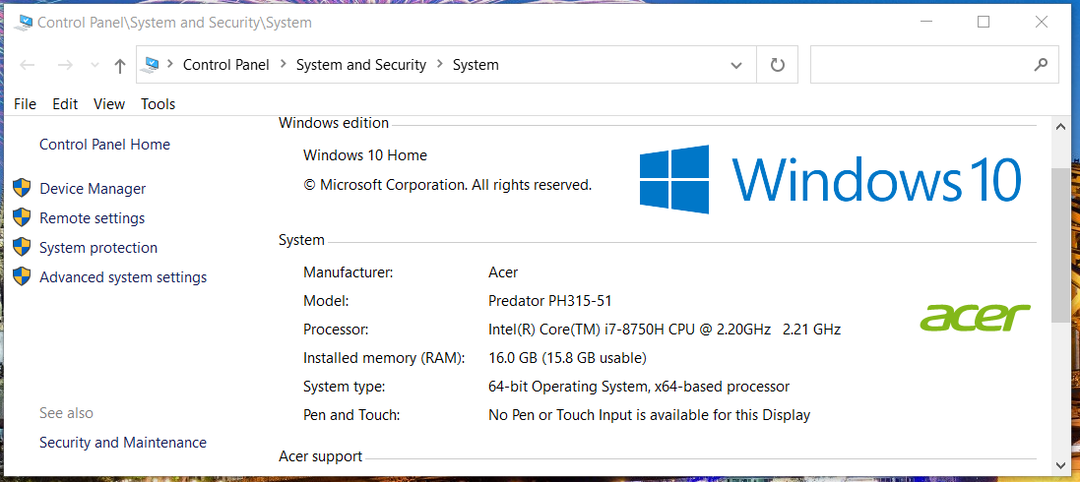
4. Anote os detalhes do modelo do sistema para seu PC (deveria ser algo como Predator PH315-51).
5. Abra o site da Acer no seu navegador.
6. Haz clique na liga Controladores e manuais que se encontra na parte inferior da página para acessar a seção de download de drivers Acer.
7. No quadro de texto do número de série do dispositivo, insira o modelo Helios 300 que anota o Painel de Controle do Sistema.
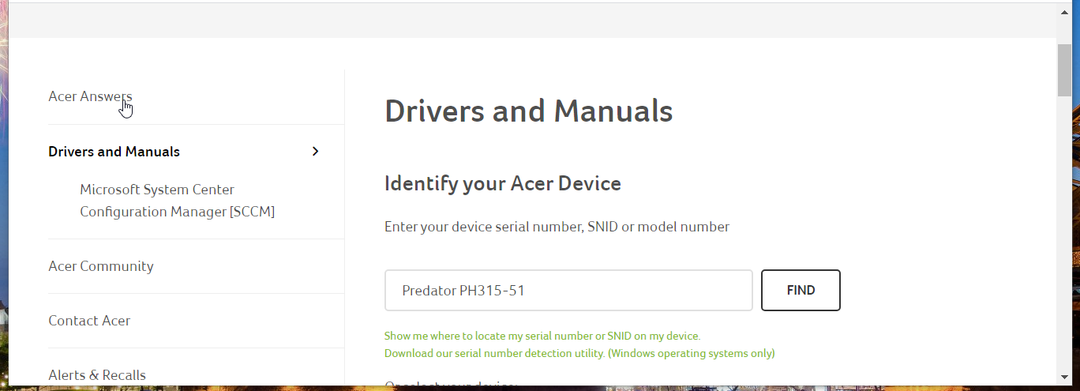
8. Pressione o botão Buscar para abrir a página Controladores e manuais para seu laptop Predator Helios 300.
9. Da clique na liga Todos.
10. Haz clique em Controlador para ampliar a lista de drivers que você pode baixar do site da Acer.
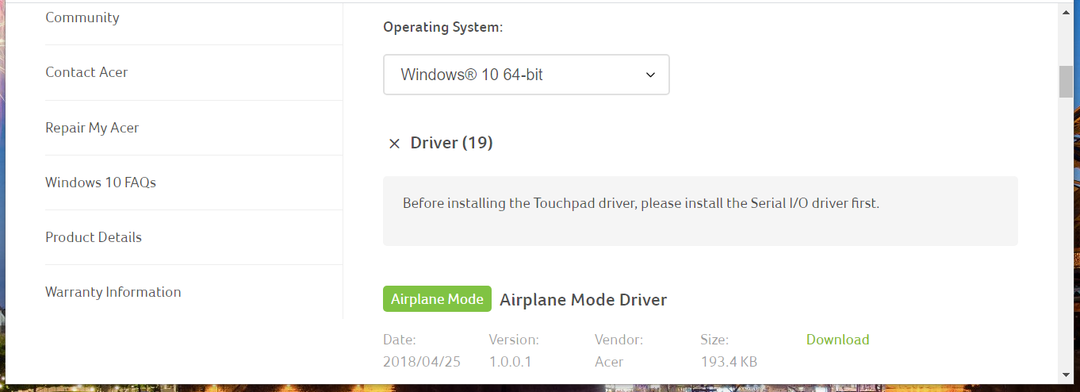
Conselho de especialista:
PATROCINADO
Os drivers obsoletos são a principal causa de erros e problemas no sistema. Se alguns de seus drivers estiverem ausentes ou precisarem de atualização, uma ferramenta automática como Atualizador de driver OutByte você pode resolver esses problemas apenas com alguns cliques. Além disso, é liviano para o seu sistema.
11. Presión la liga Descargar.
12. Abra o arquivo e siga as instruções para instalar o driver Acer Predator Helios 300.
O site da Acer não inclui todos os drivers de dispositivos do Predator Helios 300. Você também deverá baixar drivers de outros sites da empresa, como NVIDIA e Intel, para determinados dispositivos de PC.
Você também pode pesquisar nas consultas do Google como drivers Acer Windows 10 e drivers Acer Predator Helios 300 Windows 11, mas não recomendamos baixar os drivers de sites ou fontes desconhecidos.
Procure as seções de download nos sites dos fabricantes de dispositivos para baixar os drivers mais recentes.
2. Atualizar os drivers através do Administrador de dispositivos
- Haga clique com o botão direito no botão Início para selecionar Administrador de dispositivos no menu de WinX.
- Depois, clique duas vezes em uma categoria de dispositivo para atualizar os drivers.
- Clique no botão direito em um dispositivo da lista e selecione a opção Atualizar controlador para abrir a janela no instante diretamente abaixo.
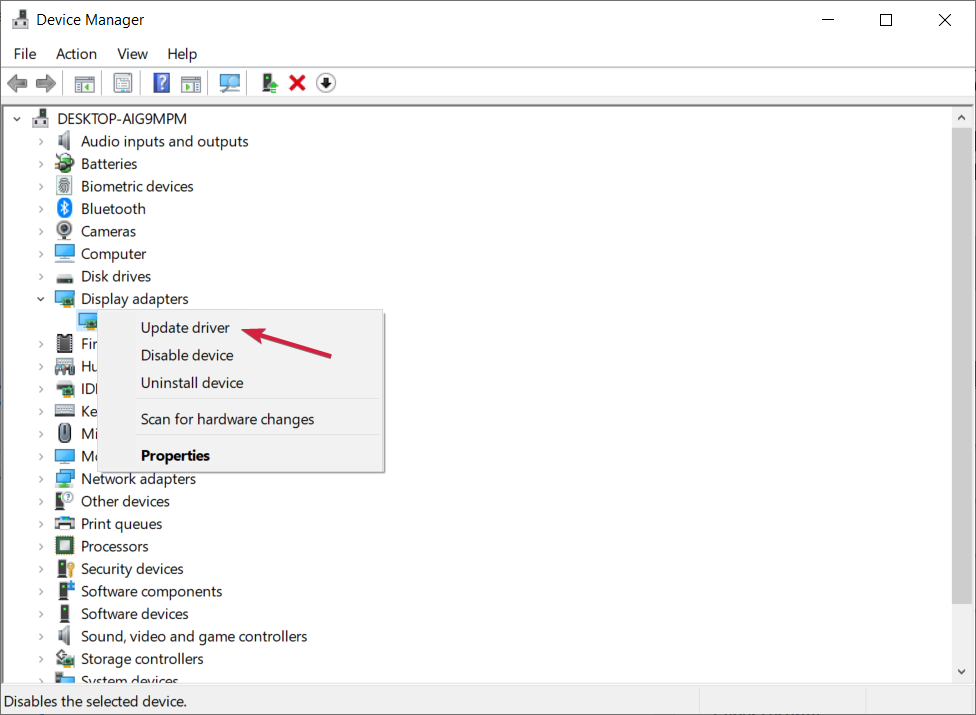
- Selecione a opção Buscar drivers automaticamente na janela. O Windows instalará um driver mais novo para o dispositivo selecionado se você encontrar um.
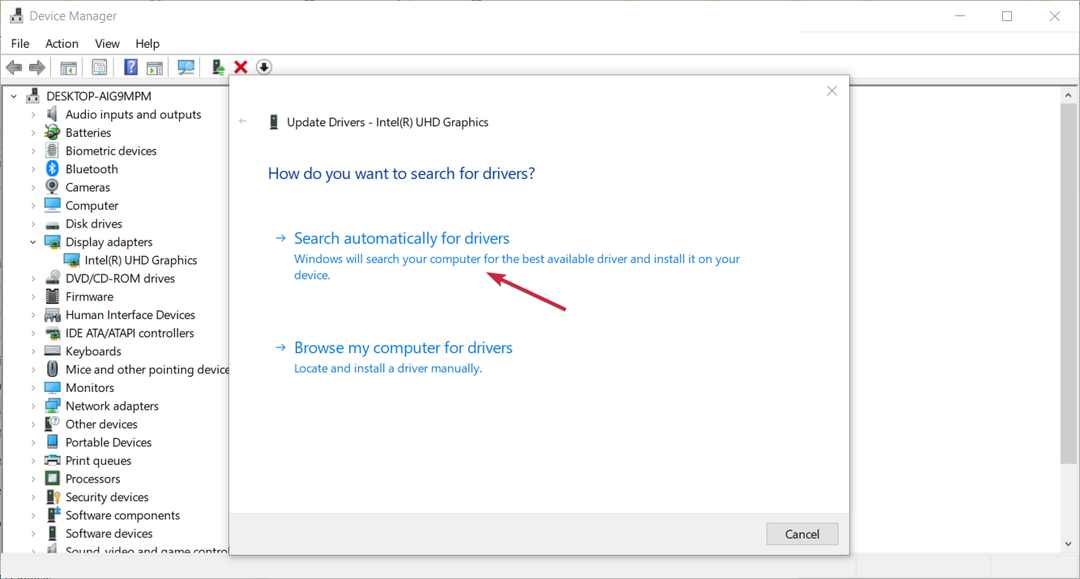
3. Procurando atualizações do Windows 10
- Primeiro, abra Configuração haciendo clique no botão de engranaje no lado esquerdo do menu Início do Windows 10.
- Selecionar Atualização e segurança para abrir uma pestana do Windows Update pt Configuração.
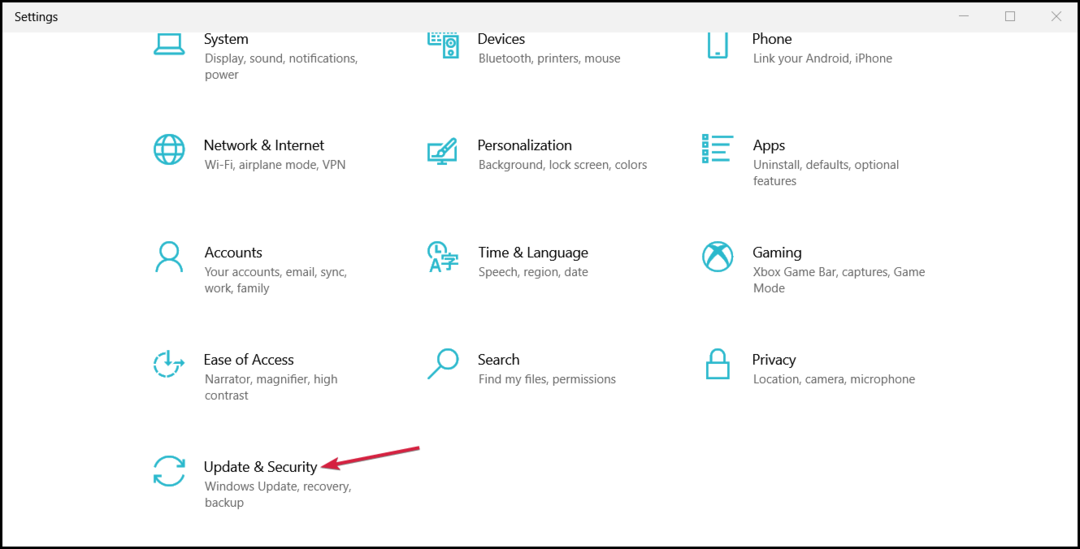
- Haga clique em Buscar atualizações para buscar atualizações de secas disponíveis. Selecione para baixar e instalar qualquer atualização de seca disponível.
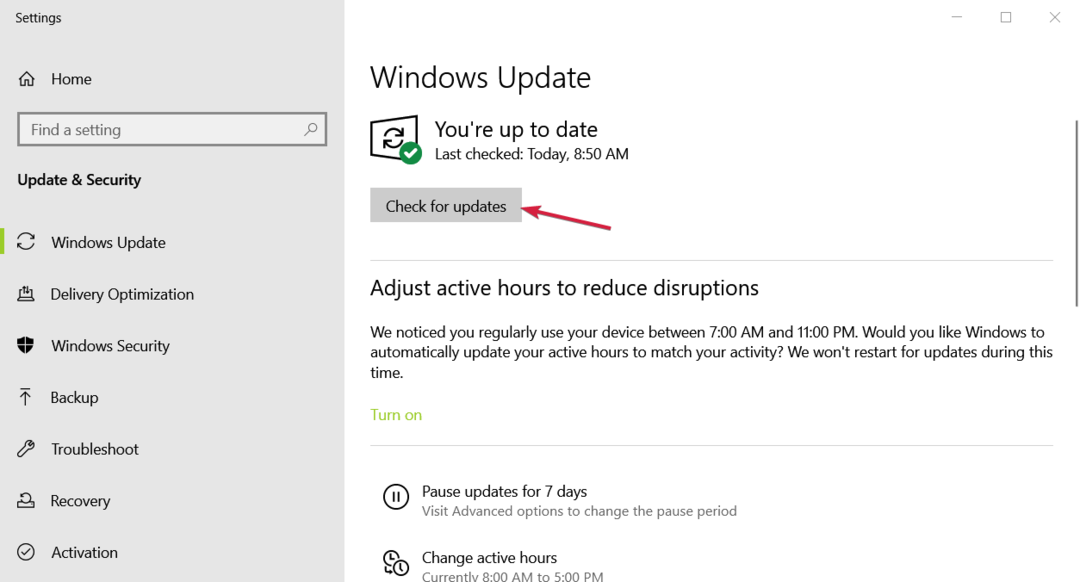
- Além disso, clique na opção Ver atualizações opcionais dentro da guia Atualização do Windows para abrir a janela que é mostrada diretamente a seguir.
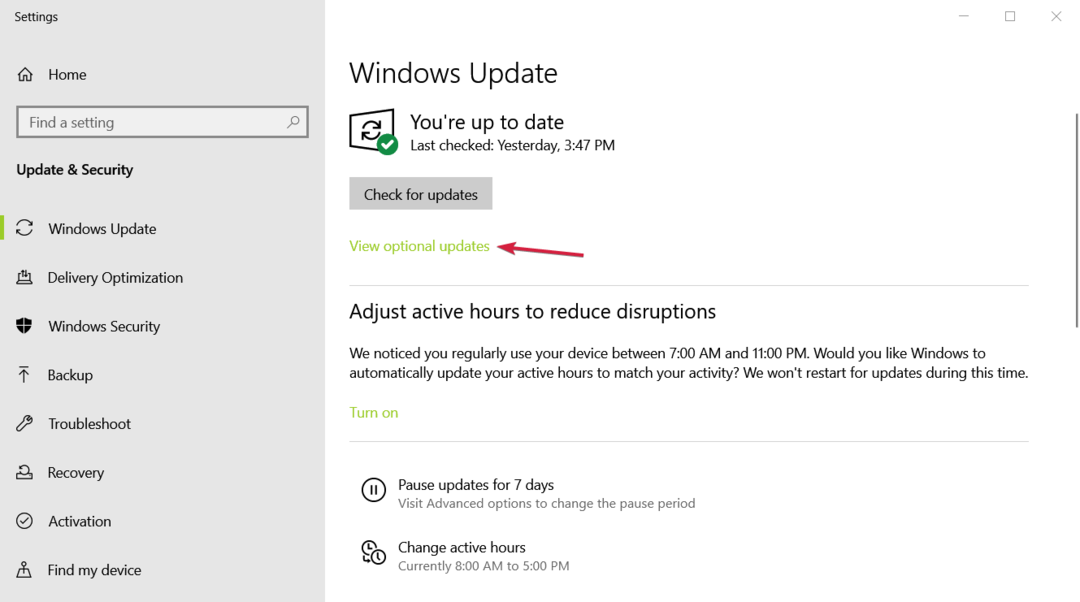
- Haga clique em Atualizações de controladores para ver uma lista de drivers de dispositivos que você pode escolher instalar.
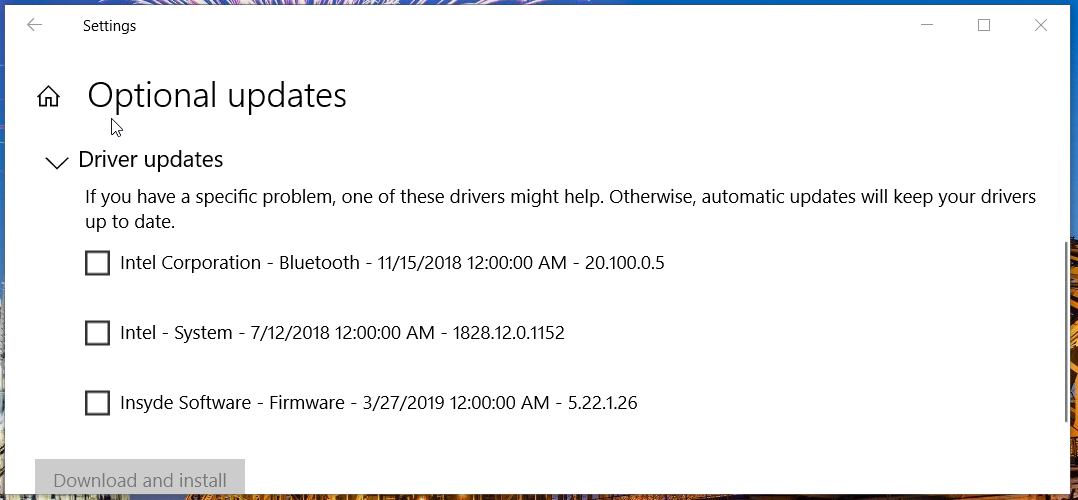
- Selecione as caixas de verificação dos drivers e clique no botão Baixar e instalar.
- A Microsoft bloqueou macros porque a fonte não é confiável
- 4 métodos eficazes: como verificar os registros da Pantalla Azul
- Solução: Erro ao escrever novo conteúdo do valor [Regedit]
4. Use o software de atualização de drivers
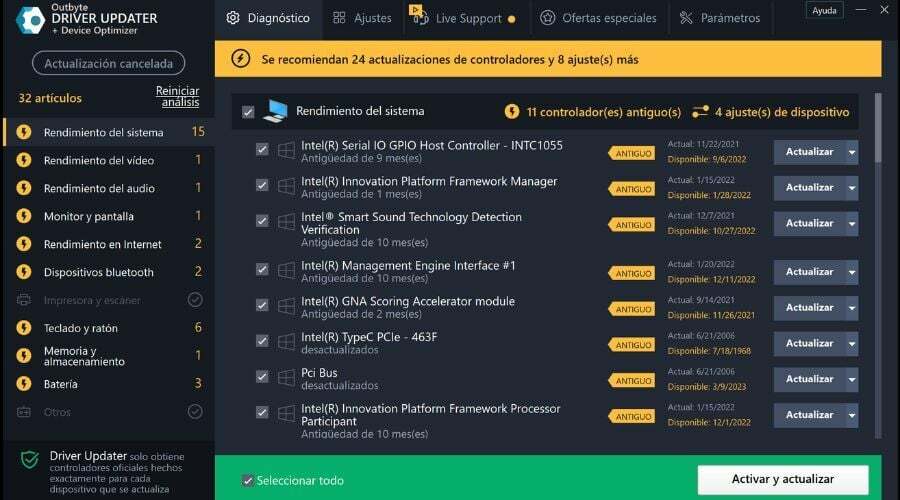
Atualizar drivers com o software de atualização de drivers é o método mais simples.
Um utilitário de atualização de drivers escaneará seu computador portátil Helios 300 e enumerará todos os seus dispositivos com drivers obsoletos ou com defeito. Em seguida, você pode selecionar atualizar os drivers para dispositivos específicos ou para todos os dispositivos enumerados automaticamente.
Alguns dos erros mais comuns do Windows são o resultado de drivers antigos ou incompatíveis. Um sistema não atualizado pode trazer retrocessos, erros de sistema ou até mesmo BSoDs.
Para evitar esse tipo de problema, você pode usar um hardware automático que você encontrou, baixar e instalar a versão correta do driver em seu computador com apenas alguns cliques. Recomendamos Atualizador de driver Outbyte.
Isto é o que você deve fazer:
- Baixe e instale o Outbyte Driver Updater.
- Abra o software.
- Espera-se que você detecte todos os drivers danificados.
- Outbyte mostrará então todos os drivers que apresentam problemas; você só precisa selecionar o que deseja reparar.
- Espere que o aplicativo baixe e instale os novos drivers.
- Reinicia seu PC para que as mudanças sejam aplicadas.
5. Atualizando os controladores com Acer Care Center
- Centro de atendimento Acer é um aplicativo pré-instalado em computadores portáteis Predator Helios 300 com o qual você pode atualizar os drivers. Para encontrar esse aplicativo, clique no botão Início do Windows 10.
- Luego haga clique em Centro de cuidados na lista de aplicativos do menu Início.

- Haga clique no quadro Atualizar para abrir o utilitário que é mostrado diretamente a seguir.
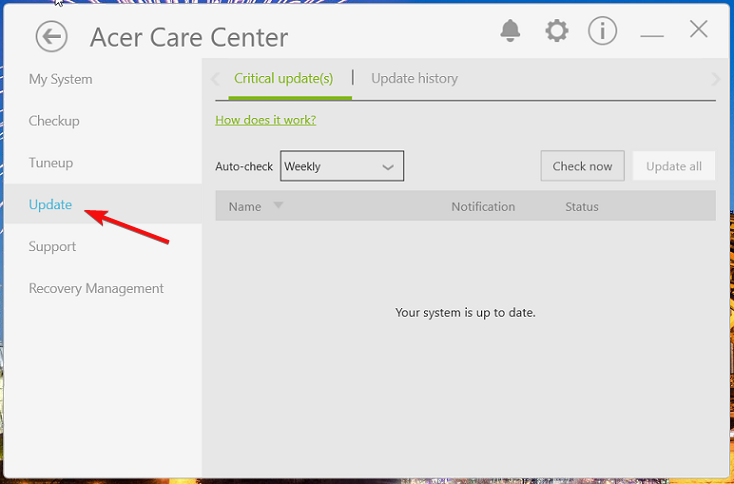
- Pulse o botão Comprovar agora.
- A partir de então, clique em Atualizar tudo para instalar as atualizações disponíveis.
6. Atualizando os drivers da NVIDIA com GeForce Experience
- GeForce Experience é outro aplicativo pré-instalado no PC Predator Helios 300, ideal para atualizar drivers de dispositivos de GPU NVIDIA. Você pode abrir esse aplicativo clicando na pasta NVIDIA Corporation e GeForce Experience no menu Início.

- Pressione o botão Comenzar dentro da janela GeForce Experience.
- Luego haga clique no botão Iniciar sessão com NVIDIA.
- Se você não tiver uma conta da NVIDIA, deverá clicar na opção Criar conta para configurar um.
- Insira o endereço de e-mail e a senha da conta da NVIDIA nos quadros necessários e clique no botão Iniciar sessão.
- Haz clique em Controladores cerca da parte superior izquierda de la ventana da Experiência GeForce.

- Pressione o botão Descargar para obter um driver GeForce GameReady disponível.
- Por último, selecione a opção Instalação Expressa.
Somente você pode atualizar os drivers dos dispositivos NVIDIA com GeForce Experience.
7. Atualizando os drivers Acer Predator 300 através do BIOS
- Em primeiro lugar, você deve acessar o BIOS em seu dispositivo Acer. Para fazer isso, pressione tecla F2 então pronto como aparecer o logotipo da tela.
- Em seguida, verifique o modelo do seu PC e a versão do BIOS. (Também preparamos instruções detalhadas caso você precise de ajuda para verificar a versão do BIOS em seu PC com Windows 10).
- Vaya al site da Acer e selecione Suporte, Luego Controladores e manuais.

- Certifique-se de completar as especificações do passo anterior e expandir a seção BIOS/firmware.
-
Descargar o arquivo BIOS ou UEFI está disponível mais recentemente.

- Descompacte-o e copie-o em uma unidade flash USB (tenho uma nota que não deve conter nenhum outro arquivo).
- Insira a unidade USB em seu dispositivo, reinicie e insira o BIOS, onde utilizará os menus para realizar a atualização.
Como provavelmente separado, atualizar seu BIOS não é uma ação que você deve realizar com frequência, especialmente porque o Windows também pode atualizar o BIOS se houver versões mais novas e melhores disponíveis significativo.
Embora o menu e as opções possam ser diferentes dependendo do modelo do seu PC, da placa base e do conjunto de chips, você pode seguir estas diretrizes gerais para atualizar facilmente seu BIOS.
Portanto, você pode atualizar os drivers do dispositivo Predator Helios 300 da mesma maneira que qualquer outro PC com Windows 10. No entanto, alguns dos aplicativos que vêm com o PC Acer Predator oferecem opções adicionais para atualizar os drivers.
Selecione o método de atualização do driver mais conveniente e saiba sua escolha na área de comentários a seguir.
Você está experimentando problemas? Resultados com esta ferramenta:
PATROCINADO
Alguns problemas relacionados aos drivers podem ser resolvidos mais rapidamente usando uma solução de driver personalizada. Se ainda tiver problemas com seus drivers, basta instalar Atualizador de driver OutByte e ponlo em funcionamento imediato. Deixe que você atualize todos os drivers e resolva outros problemas no seu PC em pouco tempo!
![Cel mai bun antivírus pentru laptop [Ghid Comlet]](/f/9283c38e929cb7a2c69b620f047b6975.jpg?width=300&height=460)
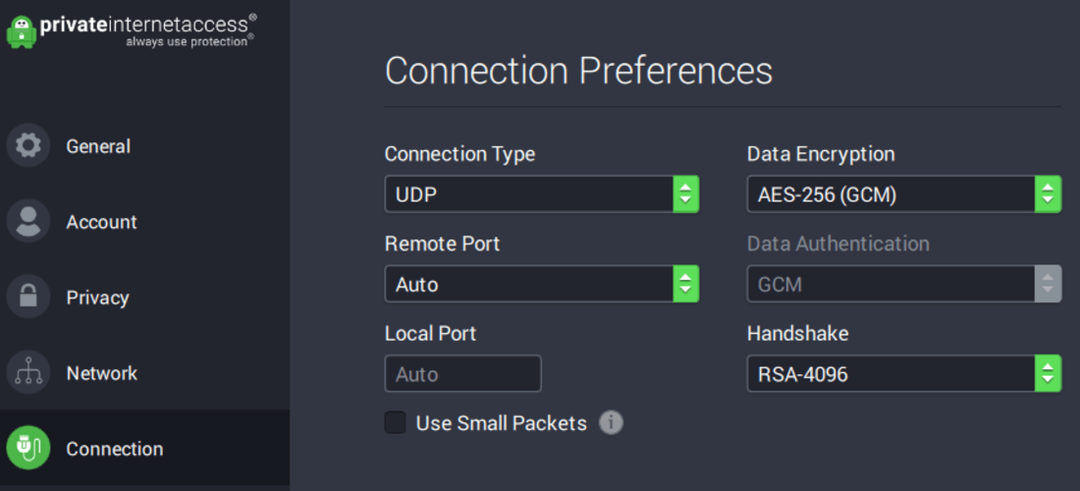
![Dying Light 2: Quantos jogadores mundiais existem? [Estatísticas de 2022]](/f/a0d33182dc37dd54a1349cc003bfaa4c.png?width=300&height=460)